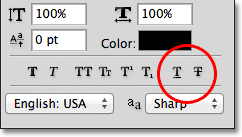Βιβλίο 5.1. Δημιουργία και Επεξεργασία Κειμένου (δείγμα)
| 5.1.1. Λίγα λόγια για το κείμενο στο Photoshop 5.1.2. Προσθήκη κειμένου |
5.1.3. Χρήση της παλέτας Character 5.1.3.1. Πρόσβαση στην παλέτα Character 5.1.3.2. Επιλογή γραμματοσειράς και χρώμα κειμένου 5.1.3.3. Anti-Aliasing 5.1.3.4. Leading 5.1.3.5. Tracking 5.1.3.6. Kerning 5.1.3.7. Vertical και Horizontal Scale 5.1.3.8. Baseline Shift 5.1.3.9. Πρόσθετες επιλογές κειμένου 5.1.3.10.Επαναφορά της παλέτας χαρακτήρων |
5.1.4. Δημιουργία μιας παραγράφου κειμένου 5.1.5. Προσθήκη κατακόρυφου κειμένου Bonus - Δημιουργία Ανάγλυφου Κειμένου 5.1.6. Τα είδη των γραμματοσειρών |
5.1.3. Χρήση της παλέτας Character
5.1.3.9. Πρόσθετες επιλογές κειμένου
Κοντά στο κάτω μέρος της παλέτας χαρακτήρων υπάρχει μια σειρά από εικονίδια που μας δίνουν πρόσβαση σε πρόσθετες επιλογές κειμένου. Από αριστερά προς τα δεξιά έχουμε Faux Bold και Faux Italic , τα οποία μπορούν να χρησιμοποιηθούν για τη δημιουργία "πλαστών" έντονων ή πλάγιων γραμμάτων όταν η γραμματοσειρά που χρησιμοποιείτε δεν τις περιλαμβάνει (αν και θα προτιμούσατε να επιλέγετε μια διαφορετική γραμματοσειρά που έρχεται με πραγματικά έντονα και πλάγια στυλ):
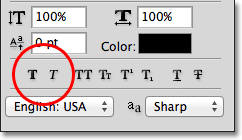
Στη συνέχεια, έχουμε τις επιλογές " All Caps " και " Small Caps" για τη μετατροπή πεζών γραμμάτων σε κεφαλαία γράμματα πλήρους μεγέθους ή μικρότερου μεγέθους:
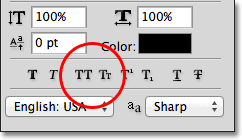
Ακολουθούν οι επιλογές Superscript (εκθέτης) και Subscript (δείκτης) :
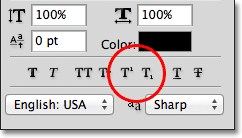
Και τέλος, έχουμε τις τυπικές επιλογές Underline (υπογράμμιση) και Strikethrough (διακριτή διαγραφή) :